
Hvis din Sanyo TV-fjernbetjening holder op med at fungere på grund af svage batterier, og du ikke har nogen erstatninger til rådighed, kan du bruge en fjernbetjeningsapp til at styre dit tv. For at bruge fjernbetjeningsappen skal du bruge en WiFi-forbindelse og en smartphone, der drives af Android eller iOS. Alternativt kan Android-brugere bruge IR-fjernbetjeningsappen designet til deres enheder. Denne vejledning giver detaljerede trin til at konfigurere og bruge Sanyo TV-fjernapps effektivt.
Styr Sanyo Android TV ved hjælp af Google TV-appen
Tilslut først dit Sanyo TV til et stabilt WiFi-netværk, og sørg derefter for, at din smartphone er forbundet til det samme netværk.
1. Åbn den indbyggede app-butik på din smartphone og download Google TV- appen. Nogle Android-enheder har muligvis allerede Google TV forudinstalleret, så tjek om nødvendigt efter opdateringer.
2. Start Google TV- appen, og accepter vilkårene for brug.
3. Naviger til startskærmen, og tryk på ikonet Fjernbetjening eller Forbind .
4. Giv de nødvendige tilladelser, så appen kan søge efter enheder i nærheden.
5. Vælg dit Sanyo TV fra listen over tilgængelige enheder og noter parringskoden, der vises på din TV-skærm.
6. Indtast parringskoden i appen, og tryk på knappen Par .
Dit Sanyo Android TV er nu knyttet til Google TV-appen, så du kan betjene det ved hjælp af kontrolikonerne i appen.
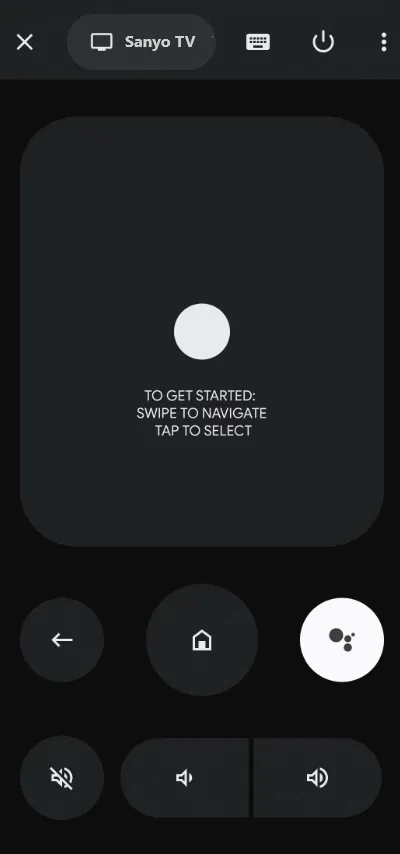
Brug Roku-appen til at styre Sanyo Roku-tv’et
Sørg for, at din smartphone og Sanyo Roku TV er forbundet til det samme WiFi-netværk.
1. Download Roku-appen fra de respektive app-butikker på din smartphone.
2. Åbn Roku-appen , og tryk på Tillad for at acceptere dens politikker.
3. Indtast dine Roku-legitimationsoplysninger for at logge ind; hvis du ikke har en konto, skal du vælge indstillingen Fortsæt som gæst .
4. Klik på ikonet Enheder på appens startside .
5. Vælg dit Sanyo TV fra listen over enheder i nærheden.
6. Når den er tilsluttet, vises fjernbetjeningsikonet . Tryk på den for at få adgang til kontrolikonerne til dit Sanyo TV.
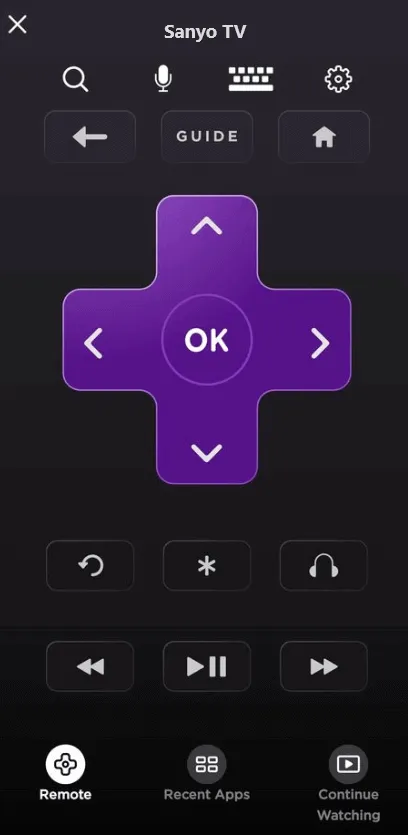
Styr Sanyo TV ved hjælp af IR-fjernbetjeningsapps
Hvis dit Sanyo TV ikke kan oprette forbindelse til WiFi, vil de førnævnte apps ikke være gældende. I dette tilfælde kan du bruge en IR-baseret fjernbetjeningsapp. Denne mulighed er kun gyldig for Android-telefoner udstyret med en IR-blaster. Hvis din Android-telefon er kompatibel, kan du vælge mellem følgende apps til at styre dit Sanyo TV.
| IR fjernbetjeningsapps | App download link |
|---|---|
| Fjernbetjening til Sanyo TV | Play Butik |
| Sanyo TV fjernbetjening | Play Butik |
| Fjernbetjening til Sanyo TV | Play Butik |
Start derefter IR-fjernbetjeningsappen, vælg den passende fjernbetjening til dit Sanyo TV, peg din telefon mod fjernsynet og tryk på Power- ikonet. Hvis dit Sanyo TV slukker, bekræfter dette, at fjernbetjeningen fungerer. Du kan derefter tænde for tv’et igen og styre dets funktioner ved hjælp af de andre ikoner i fjernbetjeningsappen.




Skriv et svar